د بلوتوټ راډیو حالت چیک کولو څرنګوالی ثابت ندی

فهرست
د نن ورځې ډیری سمارټ فونونو تقریبا په بشپړ ډول د پخوانۍ هر اړخیز 3.5 ملي میتر هیډفون جیک له لاسه ورکړی دی.
د پایلې په توګه، زه هم مجبور شوی وم چې د بلوتوت ایرفونونه واخلم.
زه معمولا کاروم دوی زما د تلیفون سره، مګر یوه ورځ ما پریکړه وکړه چې وګورم دا زما د وینډوز لپ ټاپ سره څنګه غږیږي.
مګر کله چې ما د هغه د نښلولو هڅه وکړه، ما خپل بلوتوت فعال نه کړ، او په پایله کې، زه اییرفونونه وصل نشو کولی.
زه باید د دې پای ته ورسیږم او ژر تر ژره یې حل ومومم.
د دې کولو لپاره، زه د مایکروسافټ ملاتړ پاڼې ته لاړم او لیدنه یې وکړه د لا زیاتو معلوماتو لپاره د وینډوز کاروونکي فورمونه.
دا لارښود، د هغه څیړنې په مرسته جوړ شوی چې ما کړی، باید تاسو سره ستاسو د بلوتوټ راډیو په ثانیو کې سمولو کې مرسته وکړي.
کله چې وینډوز د ستونزو حل کونکی د بلوتوټ راډیو حالت چیک کوي ، دا د هرې مسلې لپاره د ټرانسمیټر چیک کولو لپاره د ستونزې حل کولو پروسې برخه ده.
په سیسټم ټری کې بلوتوټ فعال کړئ
 <0 تاسو معمولا د وینډوز سیسټم ټری کې د بلوتوټ لپاره توګل موندلی شئ.
<0 تاسو معمولا د وینډوز سیسټم ټری کې د بلوتوټ لپاره توګل موندلی شئ.د کوچني پیغام ببل عکس باندې کلیک وکړئ (یا د سپوږمۍ عکس که ستاسو لپ ټاپ د لومړیتوب خبرتیا موډ کې وي) د وسیلې ټوګل کولو سره پینل خلاصولو لپاره .
ډاډ ترلاسه کړئ چې بلوتوټ فعال دی؛ د ډاډ ترلاسه کولو لپاره، په وینډوز کې د ترتیباتو ایپ پرانیزئ.
د اتصالاتو له ټب څخه، وګورئ چې بلوتوت فعال شوی که نه.
خپل کمپیوټر بیا پیل کړئ
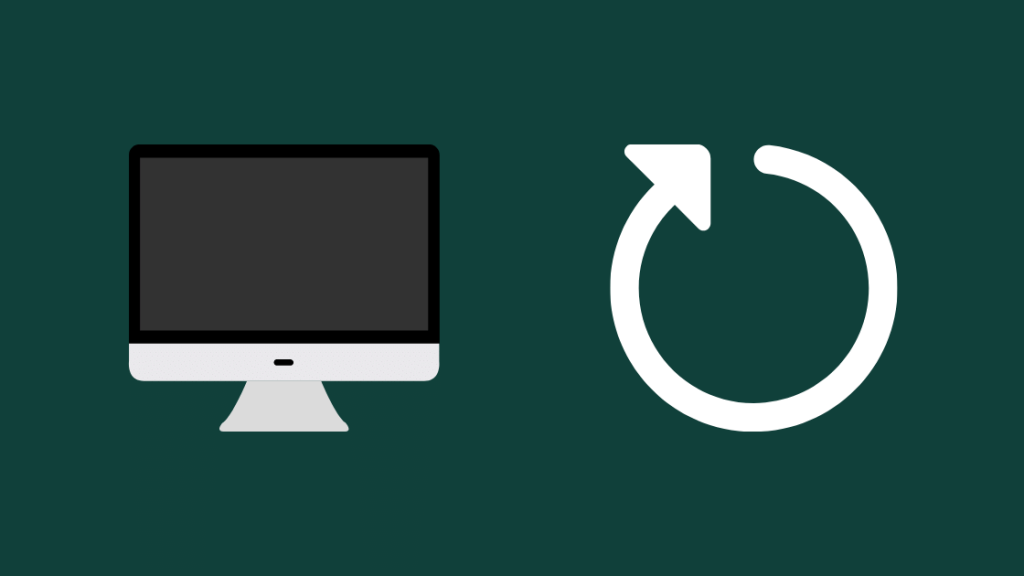
که بلوتوټ فعال وي او تاسو لاهمستاسو وسیله نشي نښلول کیدی، د کمپیوټر بیا پیلولو هڅه وکړئ.
کمپیوټر په بشپړه توګه بند کړئ او یو څو دقیقو لپاره انتظار وکړئ.
دا بیرته چالان کړئ او د کمپیوټر بیرته راګرځیدو انتظار وکړئ.
وروسته له دې چې دا فعاله شي، د بلوتوټ وسیله بیا وصل کولو هڅه وکړئ.
خپل بلوتوټ ډرایورونه تازه کړئ

زاړه چلونکي کولی شي بګ ولري چې ودریږي بلوتوث د سم کار کولو څخه منع کوي.
د ډرایورونو تازه کول ستاسو په سیسټم کې امنیتي زیانونه هم کموي، نو دا مشوره ورکول کیږي چې لږترلږه په دوو میاشتو کې یو ځل خپل کمپیوټر تازه کړئ.
په خپل وینډوز کې د بلوتوټ ډرایورونو تازه کولو لپاره PC:
- د وینډوز کیلي فشار ورکړئ او ونیسئ او د چلولو کمانډ بکس خلاصولو لپاره R فشار ورکړئ.
- ډول' devmgmt.msc 'په بکس کې پرته له کوټونو او انټر فشار ورکړئ.
- د وسیلې مدیر څخه چې خلاصیږي بلوتوت غوره کړئ. دا کولی شي ' راډیو ' لیبل هم ولري.
- د بلوتوث اډاپټر ښي کلیک وکړئ او د تازه کولو انتخاب غوره کړئ ډرایور.
- وټاکئ لټون د نوي شوي ډرایور سافټویر لپاره په اوتومات ډول .
- د اپډیټ نصبولو پای ته رسولو لپاره په سکرین کې پاتې لارښوونې تعقیب کړئ.
- د نصبولو وروسته خپل کمپیوټر بیا پیل کړئ.
کله چې بیا پیل کول بشپړ شي، بلوتوث چالان کړئ او هڅه وکړئ خپل وسایل بیا وصل کړئ.
خپل بلوتوت ډرایورونه حذف او بیا نصب کړئ
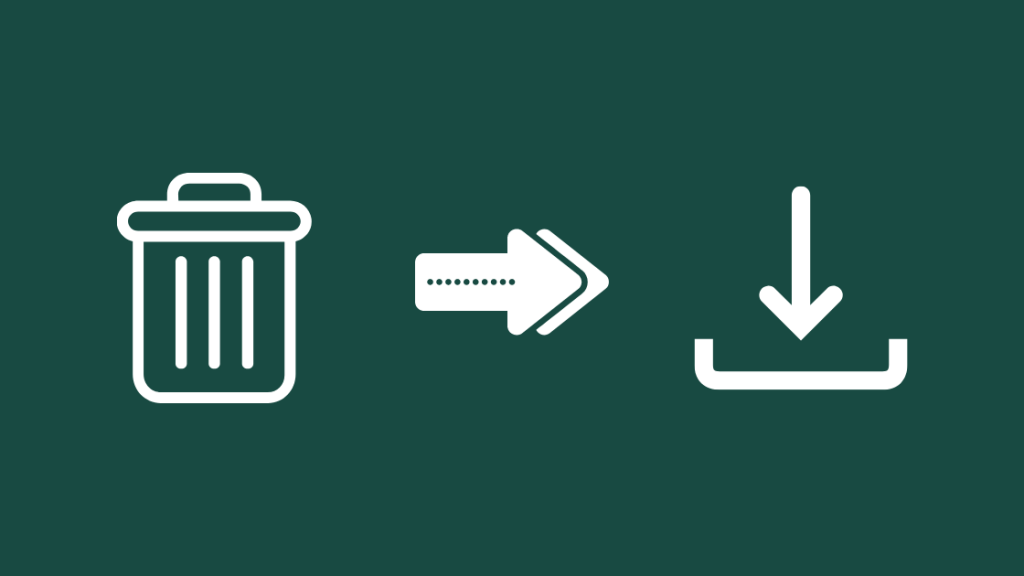
تازه کول ممکن حل نشي ډیرې مسلې ، نو بل شی چې تاسو یې هڅه کولی شئ غیر نصب کول او بیا نصب کول ديد بلوتوټ چلوونکي.
د خپل ډرایور تازه کولو لپاره، بیرته د وسیلې مدیر ته لاړ شئ او د بلوتوت اډاپټر ښي کلیک وکړئ.
د خپل بلوتوټ ډرایور لرې کولو لپاره د وسیله غیر نصب کړئ غوره کړئ کمپیوټر.
د ډرایور د بیا نصبولو لپاره:
- ترتیبات اپلیکیشن پرانیزئ.
- ته لاړ شئ تازه کول & امنیت .
- وټاکئ Windows Update > د تازه معلوماتو لپاره وګورئ .
- Windows به په اتوماتيک ډول د بلوتوث چلوونکي نصب کړي.
وروسته له دې چې ډرایور نصب شي، خپل کمپیوټر بیا پیل کړئ او بیا د بلوتوت کارولو هڅه وکړئ. محتاط اوسئ چې د خپل بلوتوث پریرالونو لپاره ډرایورونه حذف نه کړئ.
د وسیلې مدیر کې د فینټم USB ننوتل حذف کړئ او بیا پیل کړئ
کله ناکله د خراب شوي ډرایور یا سافټویر نصب له امله ، د ورته ډرایور ډیری ننوتل د وسیلې مدیر کې څرګند کیدی شي.
د دې پاکول ممکن ستاسو د بلوتوت اډاپټر په سمولو کې مرسته وکړي ، نو دا د یوې هڅې کولو ارزښت لري.
هم وګوره: د کوډ پرته د ډش ریموټ برنامه کولو څرنګوالید فینټم وسیلې ننوتلو پاکولو لپاره :
- د وسیلې مدیر بیا خلاص کړئ.
- د بلوتوت برخه پراخه کړئ.
- د پورتنۍ ربن څخه لید غوره کړئ او پټ شوي وسایل وښایاست انتخاب کړئ.
- ټول نقلونه یا ننوتل د بلوتوت لاندې د ژیړ عجب نښه سره غیر نصب کړئ. د غیر نصبولو دمخه د دې وسیلې د ډرایور سافټویر ړنګ کړئ چک کړئ .بیا.
د وسیلې مدیر کې د بلوتوټ وسیله غیر فعال او فعال کړئ

د بلوتوث اډاپټر یو ساده غیر فعال او بیا فعال کولی شي د دې سره کومه ستونزه حل کړي .
دا کار د وسیلې مدیر له لارې ممکن دی، نو دا د بیا پیلولو وخت دی.
وروسته له دې چې تاسو د وسیلې مدیر پیل کړ، د بلوتوت برخه ومومئ.
ښي- په اډاپټر باندې کلیک وکړئ او انتخاب کړئ د وسیله غیر فعال کړئ.
یو څو ثانیو لپاره انتظار وکړئ او بیا په اډاپټر ښي کلیک وکړئ، او غوره کړئ د وسیله فعال کړئ .
<0 د اډاپټر له فعالولو وروسته بیا د خپل کمپیوټر د بلوتوت ځانګړتیاوو کارولو هڅه وکړئ.په BIOS کې د بلوتوټ وسیله غیر فعال او بیا فعال کړئ
ځینې کمپیوټر تاسو ته اجازه درکوي د BIOS څخه د بلوتوټ ترتیبات ټیک کړئ، او یوازینۍ لار چې تاسو یې کوي د BIOS کې بوټ کول دي او د ځان لپاره یې وګورئ.
BIOS کې بوټ کول تاسو ته اړتیا لري چې یو مشخص تڼۍ یا د تڼۍ ترکیب داخل کړئ کله چې کمپیوټر وي بوټ کول.
معمولا، کیلي یا حذف یا F2 وي، مګر د ډاډ ترلاسه کولو لپاره، د خپل کمپیوټر جوړونکي یا د خپل مور بورډ لپاره لارښود وګورئ.
کمپیوټر بند کړئ او بیرته یې وګرځوئ. پر د BIOS د پرانستلو لپاره ځانګړی کیلي فشار ورکړئ او وساتئ کله چې دا فعال شي.
د BIOS څخه، د پیوستون ترتیباتو یا هر هغه څه ته لاړ شئ چې بلوتوث پکې شامل وي.
د دې ځای څخه بلوتوټ بند کړئ او بدلونونه خوندي کړئ جوړ او بیا پیل کړئ.
هم وګوره: T-Mobile کار نه کوي: په ثانیو کې د حل کولو څرنګوالیکله چې دا بیا بوټ کیږي، بیا BIOS ته لاړ شئ او بلوتوټ بیا فعال کړئ.
اجازه راکړئد بلوتوث له فعالولو وروسته کمپیوټر بوټ شو، او د کمپیوټر سره د بلوتوټ وسایلو کارولو هڅه وکړئ.
خپل BIOS تازه کړئ
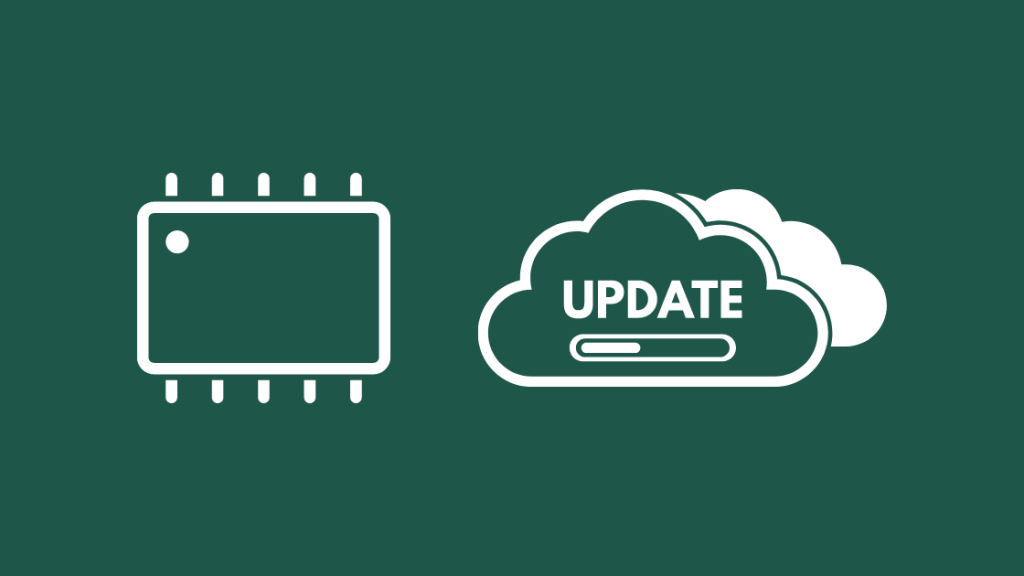
ستاسو د BIOS نسخه تازه کول مرسته کولی شي، مګر دا کار باید ستاسو په خپل خطر کې وي.
که چیرې د BIOS تازه معلومات خراب شي، ستاسو کمپیوټر د خښتو سره تړل کیدی شي او د کارولو وړ نه وي، نو د خپل BIOS تازه کولو په وخت کې محتاط اوسئ.
ځینې لپټاپونه اسانتیاوې لري چې ستاسو لپاره BIOS تازه کوي، او که ستاسو لپ ټاپ یو ولري، لکه د Asus لپټاپونو لپاره د MyAsus یوټیلیټ، هغه ګامونه تعقیب کړئ چې اپلیکیشن تاسو ته د BIOS تازه کولو لپاره وایي.
د کمپیوټرونو لپاره، خپل د مور بورډ جوړونکی ومومئ او د خپل موربورډ لپاره د وروستي BIOS ډاونلوډ کولو لپاره د دوی ویب پا toې څخه لیدنه وکړئ.
د خپل تولید کونکي لارښوونې تعقیبولو سره تازه نصب کړئ او خپل کمپیوټر بیا پیل کړئ.
خپل وسایل بلوتوت سره وصل کړئ او وګورئ چې ستونزه حل شوې که نه. .
خپل BIOS د فابریکې ډیفالټ ته راوباسئ
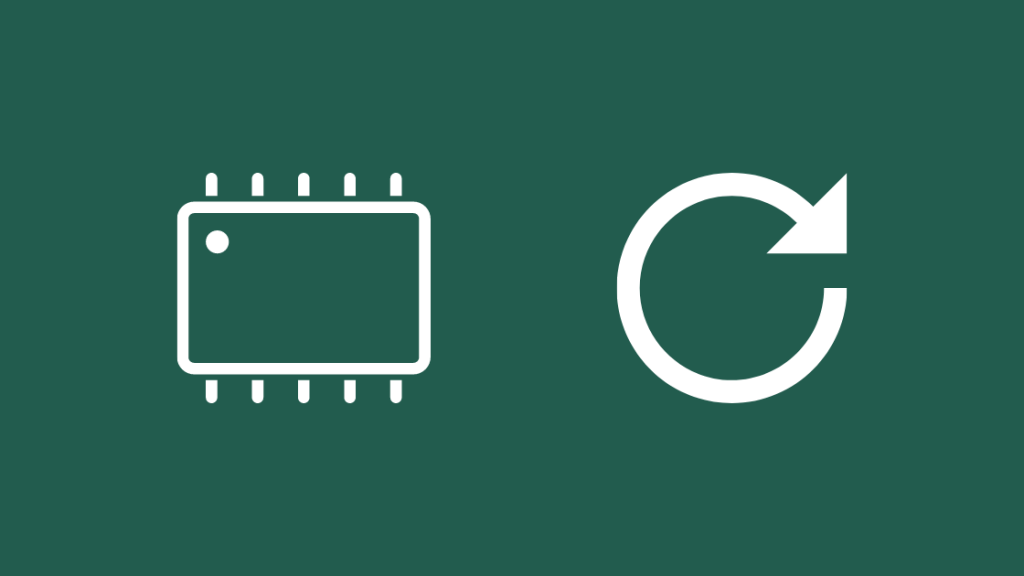
که د BIOS تازه کول هیڅ شی حل نه کړي، تاسو کولی شئ د فابریکې ډیفالټ ته د بیا تنظیم کولو هڅه وکړئ.
BIOS کې بوټ وکړئ او پرمختللي ترتیبات چیک کړئ.
د فابریکې د بیا تنظیم کولو اختیار معمولا په پرمختللي ترتیباتو کې وي مګر د جوړونکي سره سم توپیر کولی شي.
د نورو لپاره لارښود وګورئ معلومات او BIOS د فابریکې ډیفالټ ته بیا تنظیم کړئ.
بیا بلوټوت وکاروئ ترڅو وګورئ چې ایا د فابریکې ډیفالټ ته د BIOS بیا تنظیم کول کار کوي.
بیلټ ان وینډوز 10 ستونزه حل کوونکی پیل کړئ
وینډوز ښه ډیزاین شوید ستونزو د حل کولو وسیله چې کولی شي ستاسو بلوتوټ د مسلو لپاره وګوري او پخپله د حل هڅه وکړي که نور ټول ناکام شي.
د ستونزو حل کونکي چلولو لپاره:
- د تنظیماتو ایپ خلاص کړئ او تازه کول & امنیت .
- د ستونزو هوارولو برخه کې، لاړشئ نور ستونزې ومومئ او حل کړئ .
- غوره کړئ بلوتوت > چل کړئ د ستونزو حل کوونکی .
هغه لارښوونې تعقیب کړئ چې ستونزه حل کونکی تاسو ته درکوي ترڅو خپل بلوتوث اډاپټر سم کړئ.
وروستي فکرونه
ځکه چې بلوتوټ ډیر محدود دی د وای فای په پرتله رینج، هڅه وکړئ خپل وسایل له نږدې وکاروئ.
که دا ناشونی وي، په بازار کې د بلوتوټ رینج پراخونکي شتون لري لکه د مایکس بلوتوت ټرانسمیټر، چې ستاسو د کمپیوټر د بلوتوټ اتصال حد زیاتوي.
د سافټویر کارولو څخه ډډه وکړئ چې ځان ته د ترمیم وسیلې وايي؛ ډیری یې اډویر دي او تاسو به په هره ثانیه کې د دوی محصول پیرودلو ته اړ باسي.
سافټویر شاید هیڅ کار ونه کړي او په بدترین حالت کې، ډیر احتمالي ناغوښتل شوي پروګرامونه نصب کړي.
<4 تاسو کولی شئ د لوستلو څخه هم خوند واخلئ- د Nvidia لوړ تعریف آډیو vs Realtek: پرتله شوی
- د وای فای په پرتله ایترنیټ ورو: په ثانیو کې د حل کولو څرنګوالی
- د پلې بیک تېروتنه یوټیوب: څنګه په ثانیو کې حل کړو
- څنګه د Xfinity Wi-Fi مخه په اسانۍ سره بند کړو <20
په مکرر ډول پوښتل شوي پوښتنې
د بلوتوث راډیو چک کول څه معنی لريوضعیت؟
په وینډوز کې د بلوتوټ راډیو حالت چیک کول پدې معنی دي چې ستونزه حل کونکی د بلوتوټ ټرانسمیټر چیک کوي د عادي ستونزې حل کولو پروسې برخې په توګه چې دا تعقیبوي.
زه څنګه د بلوتوټ سیګنال ځواک چیک کړم ?
تاسو نشئ کولی د خپل بلوتوت سیګنال ځواک د دریمې ډلې سافټویر نصبولو یا ځانګړي وسیلو کارولو پرته ونه ګورئ.
د بینیټ په نوم یوټیلټي ډاونلوډ او نصب کړئ ، کوم چې تاسو ته اجازه درکوي وګورئ د بلوتوث سیګنال ځواک.
زه څنګه د بلوتوث سیګنال ځواک زیاتولی شم؟
تاسو کولی شئ د بلوتوث سیګنال ایکسینډر ترلاسه کړئ ترڅو د خپل بلوتوټ رینج زیات کړئ.
میکوس بلوتوټ ترلاسه کړئ لیږدونکی دا د لمر لاندې نږدې هر څه سره مطابقت لري.
د بلوتوټ سیګنال به څومره لرې سفر وکړي؟
د بلوتوټ اتصال کولی شي تر 30 فوټو پورې واټن ولري، مګر دا په دې پورې اړه لري چې څومره لوی یا فلزي شیان ستاسو او د بلوتوټ وسیلې ترمینځ شتون لري.

